Шрифты — отличный способ придать вашим документам индивидуальность. Например, вы можете добавить Google шрифты на сайт WordPress. Кроме того, если у вас Windows 10, вы можете установить шрифты TrueType. Но есть также различные вещи, которые вы можете делать на своем компьютере с Windows 11 в отношении шрифтов.
Как получить доступ к шрифтам на вашем компьютере с Windows 11
В настройках вы можете найти раздел «Шрифты». Здесь вы можете изменить шрифт, который вы используете в настоящее время, и установить дополнительные, если вам не нравятся те, которые у вас есть. Вам нужно будет перейти в «Настройки»> «Персонализация»> «Шрифты».
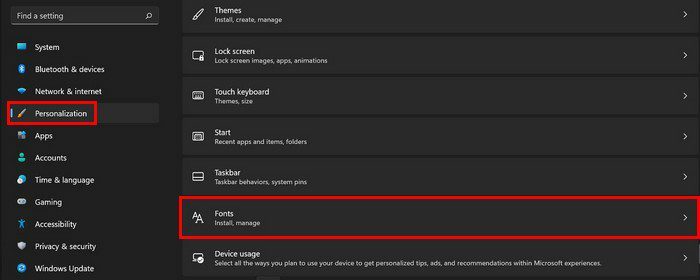
Прокрутите немного вниз, и вы увидите большое разнообразие шрифтов на выбор. Если вы нажмете на один, вы увидите варианты изменения размера с помощью ползунка, и если вы готовы расстаться со шрифтом, вы увидите кнопку удаления чуть ниже. Вы также получите предварительный просмотр того, что шрифт может предложить, когда дело доходит до стиля.
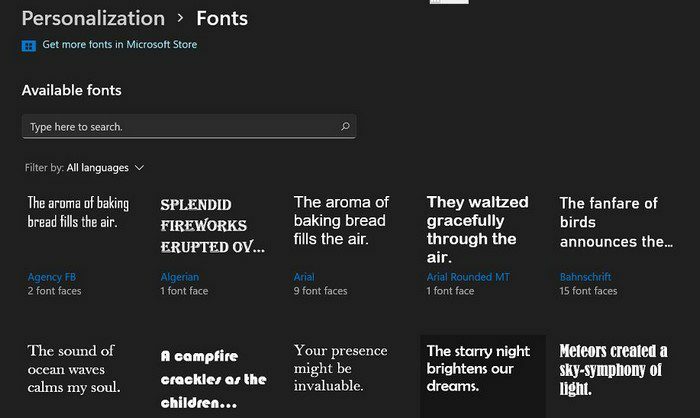
Еще один вариант, к которому вы можете получить доступ, пока вы здесь, — это загрузка шрифтов для всех языков. Чтобы получить доступ к этой опции, прокрутите страницу вниз.
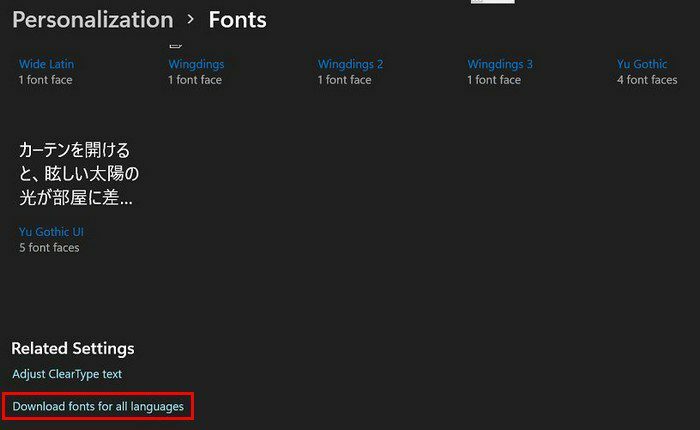
Получите больше шрифтов из магазина Microsoft
Вы всегда можете пойти в магазин Microsoft, чтобы получить больше, если вы не видите нужных или нужных шрифтов. Вверху нажмите ссылку Получить больше шрифтов из Магазина Microsoft.
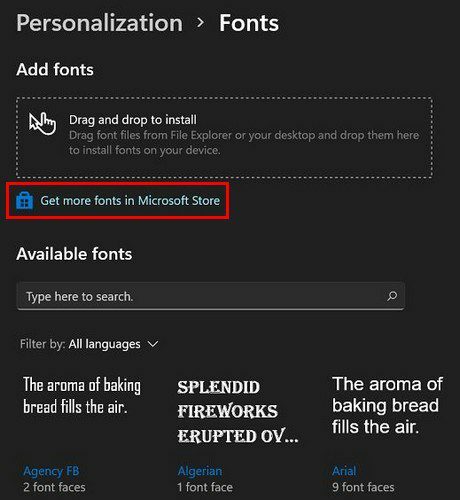
Вы окажетесь в Microsoft Store, когда нажмете на ссылку. Вы увидите все приложения для шрифтов, которые вы можете установить. Не все они будут бесплатными. Они будут помечены как бесплатные или имеют ценник, чтобы вы могли отличить их друг от друга. Когда вы найдете тот, который вам нравится, нажмите на него. Вы увидите дополнительную информацию, такую как включенные стили и рейтинги.
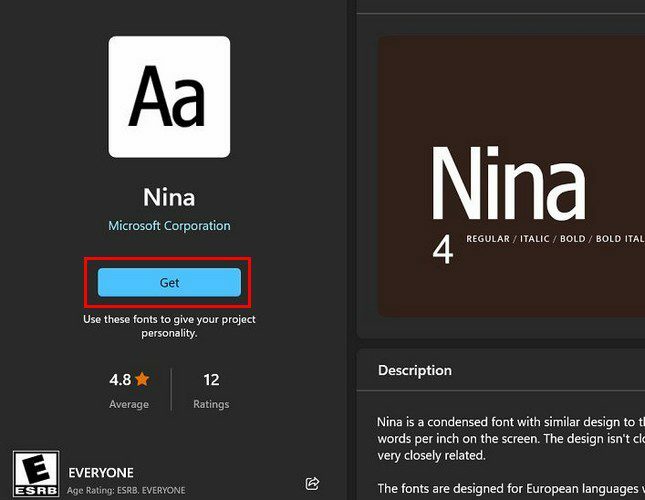
Вверху вы также увидите область, куда вы можете перетаскивать любые шрифты, которые могут быть у вас в проводнике или на рабочем столе.
Вывод
Когда дело доходит до стиля шрифта, у вас есть много вариантов на выбор. Вы всегда можете зайти в Microsoft Store и установить больше, если не видите ничего, что вам нравится, на вашем компьютере с Windows 11. Если у вас уже есть пакет шрифтов в проводнике, вы можете перетащить его для установки. Какой стиль шрифта ваш любимый? Поделитесь своими мыслями в комментариях ниже и не забудьте поделиться статьей с другими в социальных сетях.